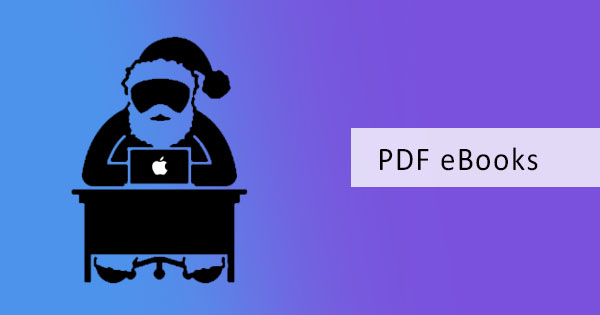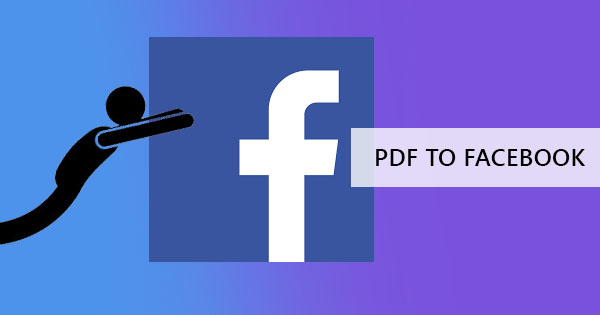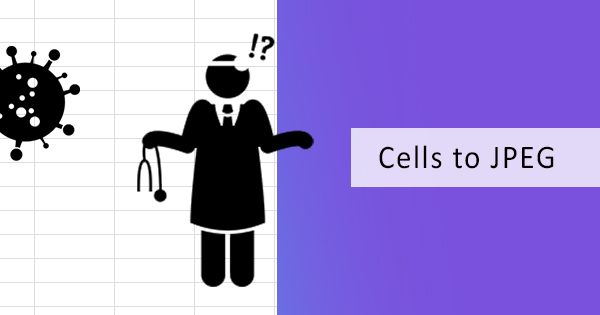PowerPoint é uma ferramenta poderosa que você pode usar para apresentações, um programa que você vai se você precisa criar um material visualmente estimulante. Embora muitos de vocês pensem que sabem tudo sobre isso, a maioria don & rsquo; t realmente percebe o quão poderosa esta ferramenta realmente é. Por exemplo, você sabia que você poderia fazer gravação de tela em PPT? Bem, o aplicativo PowerPoint é mais do que apenas marcadores, imagens, textos, fundos e animações. Você poderia aprender aqui com o DeftPDF, mas primeiro, vamos lhe dizer por que o PPT pode significar mais para sua vida.
Vantagens de um PowerPoint?
Um PowerPoint é um software que se concentra na criação de apresentações eletrônicas. A maioria dos negócios, reuniões, aulas e treinamento preferem esse formato, pois ele pode ser facilmente compreendido com seu arranjo onde os tópicos são coletados e mostrados em slides individuais. Com um PowerPoint (PPT), os usuários podem se tornar visuais com suas apresentações que permitem que a apresentação seja envolvente, colaborando mais facilmente e a criatividade a ser desencadeada.
Muitos indivíduos acham PPT muito útil. Os benefícios e vantagens de usá-lo podem ser reconhecidos em um resumo de três pontos principais:
Apresentações dinâmicas.Com apresentações criativas e visuais digitais, a apresentação é mais fácil de fazer. O que costumava ser em fóruns de humor, folhas de inspiração, plantas e grandes impressões agora são simplesmente projetadas conectando o computador. Uma vez que é fácil de usar, projetar também é fácil de fazer.
Comunicação confiante. Enquanto a maioria dos apresentadores e palestrantes memorizam seus discursos, ter um PPT com sua visão de apresentador permite confiança adicional, dando-lhes uma folha de truques & ldquo; & rdquo; durante a demonstração. O que & rsquo; é uma exibição de apresentador que você diz? É & rsquo; é o recurso em que seu computador projeta apenas o slide atual para o público, mas mostra suas notas e o próximo slide durante a apresentação. Além disso, ter uma apresentação visualmente atraente pode capturar a atenção do público, aumentando seu interesse em ouvir.
Serve para qualquer um. Que você seja um público ou um apresentador, PowerPoint pode ser para você. Como apresentador, o programa amigável lhe dará uma maneira fácil e rápida de ser criativo. As fotocópias da apresentação ganharam & rsquo; não serão mais necessárias, pois podem ser facilmente enviadas por e-mail ou podem ser copiadas em um USB. & nbsp;
Como público, qualquer idade ou indústria pode entender uma apresentação com este programa e pode facilmente identificar ou lembrar o tópico com os visuais presentes. & nbsp;
& nbsp;
Os segredos do PowerPoint
1. Converta seu PPT para PDF, MPEG ou GIF
Sim, você pode salvá-lo em diferentes formatos e ele faz & rsquo; t parar para PPT ou PDF, pode ser em um filme, um vídeo ou até mesmo em um GIF. Alterando o tipo salvar como, você pode escolher qualquer tipo de arquivo que deseja que seu documento se torne.

2. Convert PDF to PPT in one click & nbsp;- use DeftPDF online converter
Alguma vez você já teve um arquivo PDF que você deseja converter de volta para PowerPoint? Por mais útil que um PDF possa ser, sempre pode haver um momento em que você precisa converter seu documento de volta para um formato de apresentação e você sabia que você pode fazer isso apenas usando um software amigável e confiável, DeftPDF.
Como usar DeftPDF para converter PDF para PPT?
Primeiro passo: Ir para deftpdf.com e navegue até oFerramenta PDF para PPT
Segundo passo: Carregue o seu ficheiro PDF

Terceiro passo: Pressione converter e salvar seu arquivo baixando para o seu computador

Como você pode ver, & rsquo; é a melhor maneira porque & rsquo; é uma correção rápida e fácil para suas conversões de PDF. Livre para usar, é claro!
3. Você sabia que você pode facilmente fazer infográficos usando PPT?
Não é necessário usar ferramentas online ou fazer uma do zero em paint, photoshop ou InDesign, tudo o que você precisa é um modelo infográfico PPT & rsquo; s que você pode encontrar no próprio programa. Basta abrir um novo modelo e clicar em & ldquo; infográficos & rdquo; nas opções e editar o conteúdo!

4. Apresentações de slides de fotos e looping
Para estandes, bazares ou eventos familiares, o PPT pode ser uma solução fácil que lhe dará um tempero extra para o seu evento familiar ou para o seu stand & rsquo; empresa. Isso é especialmente útil se você quiser entreter seu público durante um período específico ou se quiser mostrar uma foto de um produto ou sua viagem de família & rsquo; s continuamente. Use a apresentação de slides de fotos na guia de inserção e reprodução automática configurando as configurações da apresentação de slides.

5. & nbsp;3D models and PowerPoint
Give a creative presentation with a 3D model on PowePoint! With the updates given by Microsoft on the new PowerPoint available on the Office365 subscription, you can now create photographic animations by using morph transitions together with the 3D models. & nbsp;Don’t have a 3D model? Microsoft integrates with an online 3D community Remix 3D e permite importar o modelo 3D que você criou.

6. Colaborar e criar juntos
Agora, a Microsoft simplificou tudo para colaborar online e fazer uma apresentação junto com a sua equipa. Você pode compartilhar sua apresentação através do armazenamento online, co-criar um trabalho ao mesmo tempo e acompanhar as alterações durante e depois que alguém estiver editando o projeto. Colabore usando o PowerPoint 2010 ou versões posteriores e aprenda o guia passo a passo do próprio criador noSite de suporte da Microsoft aqui.

7. Gravação de tela sem outros aplicativos
Faça um tutorial, demonstre e grave sua tela diretamente usando o PowerPoint! Não são necessárias extensões ou aplicativos adicionais para serem instalados e você pode fazer isso facilmente clicando na guia Inserir e selecionando o botão & ldquo; Gravação de tela & rdquo;. Isso permitirá que você grave qualquer parte selecionada da tela dentro ou fora do aplicativo PowerPoint e insira o material gravado diretamente no slide.

8. O que você don & rsquo; t sabe & ndash; Diga-me!
Em 2016 e versões posteriores do PowerPoint, a Microsoft oferece um recurso & ldquo; Tell Me. & rdquo; Se você me perguntar, ele & rsquo; s como uma versão moderna e melhor do Clippy, o clipe de papel que adorava sugerir aos usuários da Microsoft. Desta vez, & ldquo; Tell Me & rdquo; está em forma de lâmpada e uma vez clicado, permite que você pergunte o que deseja fazer e obtenha os recursos imediatamente ou, pelo menos, obter ajuda para fazê-lo.